Nếu PC của bạn đã cài đặt Windows 8, bạn có thể xóa các tệp này trực tiếp.Bạn thực sự cần phải xóa các bộ tệp bộ đệm khác nhau vì Windows 8 có 2 môi trường máy tính chạy cùng lúc, máy tính để bàn thông thường và giao diện người dùng Metro mới.Hãy để chúng tôi giúp bạn giải phóng dung lượng ổ đĩa và xóa tất cả bộ nhớ đệm trong PC Windows 8 của bạn.
Giải phóng dung lượng ổ đĩa và xóa tất cả bộ nhớ đệm trong Windows 8
Xóa các tệp tạm thời của bạn
Chà, thật dễ dàng để xóa các tệp tạm thời này.Những gì bạn cần làm rất đơn giản.Đi đến "Bắt đầu"Màn hình và loại "Đĩa".Bạn có thểDưới danh sách kết quả tìm kiếmNhìn thấy"Giải phóng dung lượng ổ đĩa bằng cách xóa các tệp không cần thiết"Lựa chọn.Nhấp vào tùy chọn này để chạy Disk Cleanup.
Tại đây bạn có thể chọn ổ đĩa cần làm sạch.Sau khi chọn ổ đĩa, phải mất một khoảng thời gian để ước tính dung lượng có thể được dọn dẹp trong ổ đĩa cụ thể đó.Bạn cũng có thể xem và xóa các tệp bạn muốn trong tab của các tệp sẽ bị xóa.Chọn danh sách các tệp bạn muốn xóa và nhấp vào "Đảm bảo"Cái nút.
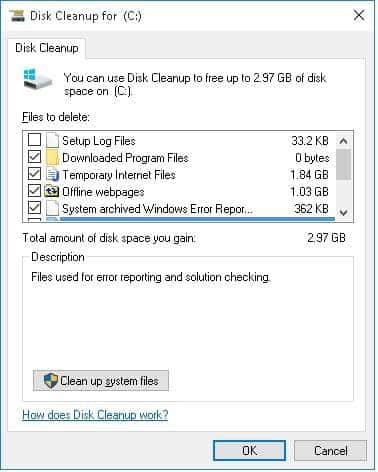
Xóa lịch sử Internet Explorer của bạn
Như bạn đã biết, trong Windows 8, phiên bản Internet Explorer dành cho máy tính để bàn khác với IE kiểu Metro.Bạn có thể sử dụng phương pháp trên để xóa lịch sử của IE trên máy tính để bàn, nhưng việc xóa lịch sử khác với phiên bản Metro của IE.Để xóa lịch sử của Metro phiên bản IE, vui lòng chọn từ "Bắt đầu"Menu trên màn hìnhkhởi độngIE 10 .Sau khi cửa sổ IE bật lên, nhấnWindows + CPhím để mở tab Bùa.Sau đó nhấp vàoTùy chọn InternetTrình đơn và chọn "Xóa lịch sử duyệt web"Tùy chọn xóa lịch sử.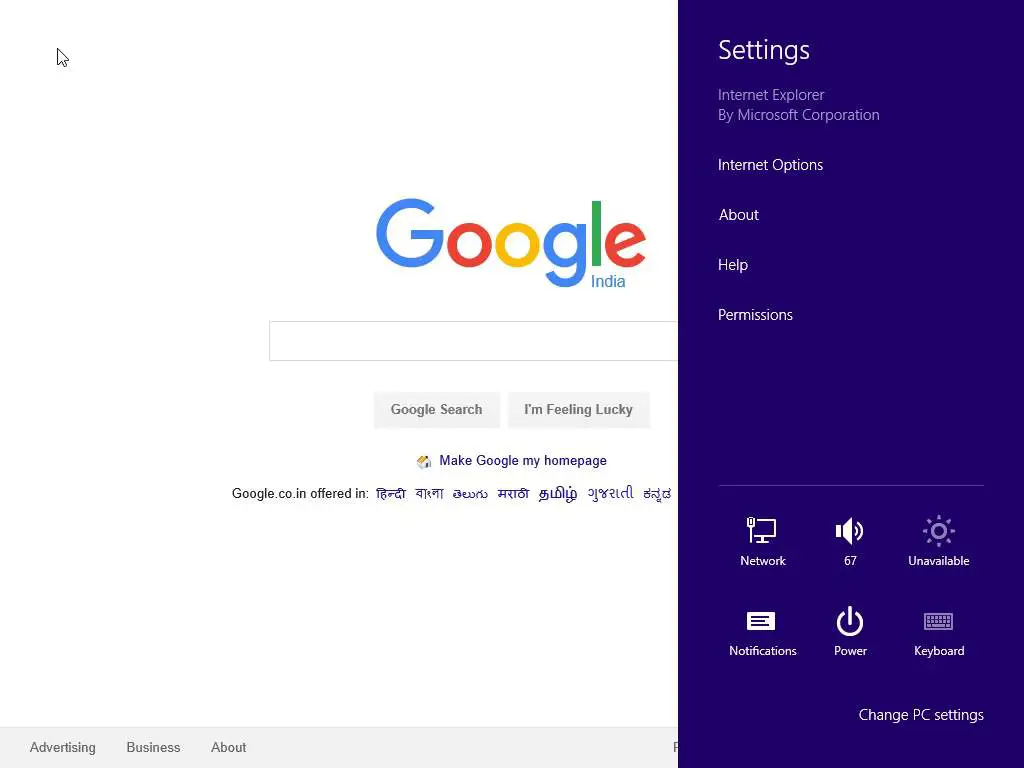
Xóa bộ nhớ cache của Windows Store
Xóa bộ đệm Windows Store rất đơn giản.Tất cả những gì bạn cần làm là nhấnWindows + RPhím bàn phím mở và chạy.Trong hộp văn bản của cửa sổ RunKiểuWSResetVà sau đó nhấp vào "Đảm bảo"Cái nút."Lưu trữ trong bộ nhớ cache bị xóaKhi thông báo "Xóa bộ nhớ cache trong Windows Store" xuất hiện.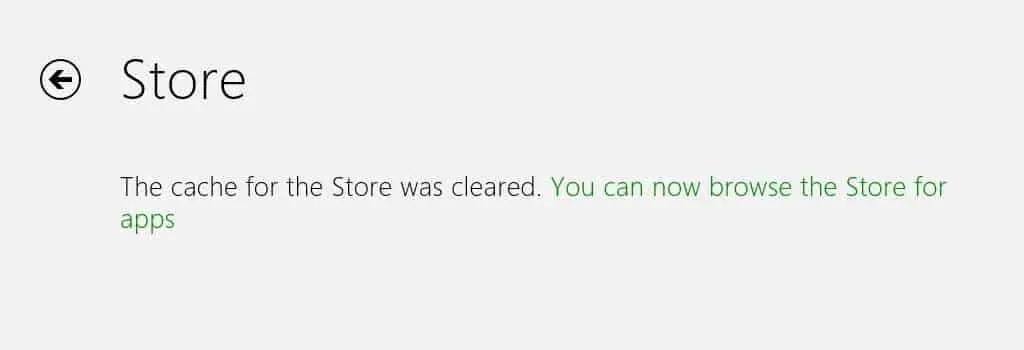
Xóa lịch sử tìm kiếm trên Windows
Một trong những chức năng được sử dụng phổ biến nhất trong Windows 8 là chức năng tìm kiếm.Là cách dễ nhất để tìm tệp và chương trình, chức năng tìm kiếm sử dụng kết quả tìm kiếm trước đó của bạn để xác định mức độ ưu tiên của kết quả nào được hiển thị trước.Tất cả các sự kiện này đều được lưu trữ trong bộ nhớ đệm, vì vậy chúng ta cần xóa các bộ nhớ đệm này để giải phóng dung lượng bị chiếm dụng bởi các tệp này.nhấnWindows + Cphím nóngMở tab Charms.Sau đó nhấp vàoCài đặt PCVàTrong ngăn bên trái của cửa sổ cài đặt PClựa chọn搜索Chuyển hướng.Bạn có thể tìm tùy chọn lịch sử tìm kiếm trong Windows ở ngăn bên phải của cửa sổ, sau đó bấmXóa lịch sửNút để xóa lịch sử tìm kiếm.
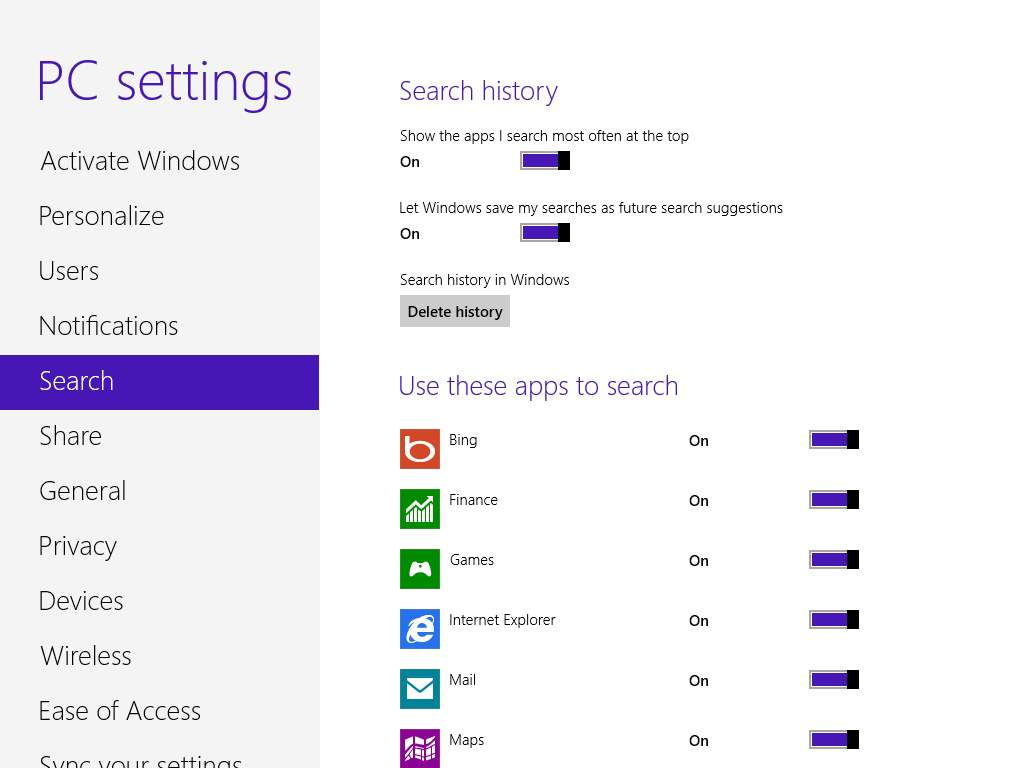
Xóa bộ nhớ cache của ô trực tiếp
Như chúng ta đã biết, các ô động đã được thêm vào phiên bản Windows 8.Nhưng các ô này sẽ lưu dữ liệu vào bộ nhớ cache và hiển thị dữ liệu đã lưu trong bộ nhớ cache sau khi tệp gốc bị xóa.Ví dụ: ngay cả sau khi xóa ảnh, bạn vẫn có thể hiển thị chúng trên ô trực tiếp của ứng dụng ảnh.Để xóa các tệp đã lưu trong bộ nhớ cache, hãy nhấnWindows + CPhím để kích hoạt thanh Charms và chọnCài đặt ›Ô xếp.Sau đó nhấp vàoXóa thông tin cá nhânCủaThông thoángCái nút.
Đó là nó.Vui lòng cho chúng tôi biết về bất kỳ cách mới nào để giải phóng dung lượng ổ đĩa thông qua các ý kiến trong phần bình luận bên dưới.

![Thiết lập email Cox trên Windows 10 [sử dụng ứng dụng Windows Mail] Thiết lập email Cox trên Windows 10 [sử dụng ứng dụng Windows Mail]](https://infoacetech.net/wp-content/uploads/2021/06/5796-photo-1570063578733-6a33b69d1439-150x150.jpg)
![Khắc phục sự cố Windows Media Player [Hướng dẫn Windows 8 / 8.1] Khắc phục sự cố Windows Media Player [Hướng dẫn Windows 8 / 8.1]](https://infoacetech.net/wp-content/uploads/2021/10/7576-search-troubleshooting-on-Windows-8-150x150.jpg)
![Sửa lỗi cập nhật Windows 0x800703ee [Windows 11/10] Sửa lỗi cập nhật Windows 0x800703ee [Windows 11/10]](https://infoacetech.net/wp-content/uploads/2021/10/7724-0x800703ee-e1635420429607-150x150.png)




![Khởi động dấu nhắc lệnh trong Windows [7 phương pháp] Khởi động dấu nhắc lệnh trong Windows [7 phương pháp]](https://infoacetech.net/wp-content/uploads/2021/09/%E5%95%9F%E5%8B%95%E5%91%BD%E4%BB%A4%E6%8F%90%E7%A4%BA%E7%AC%A6-150x150.png)




